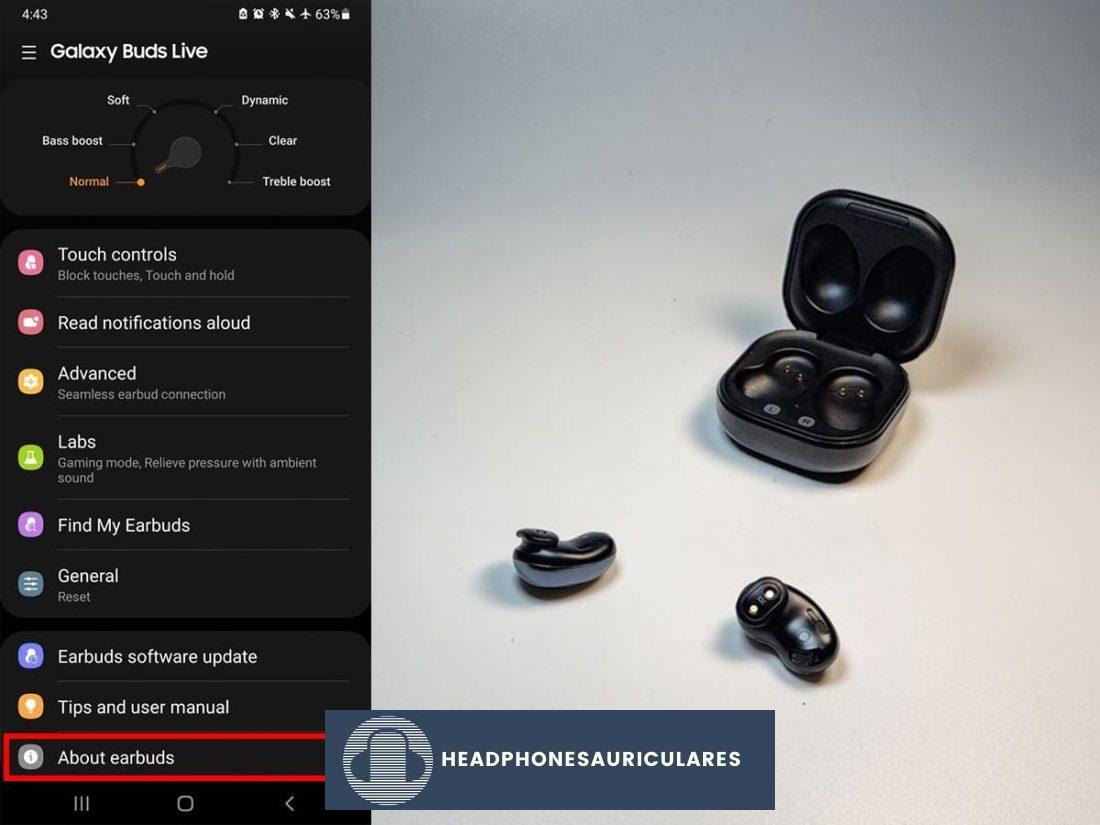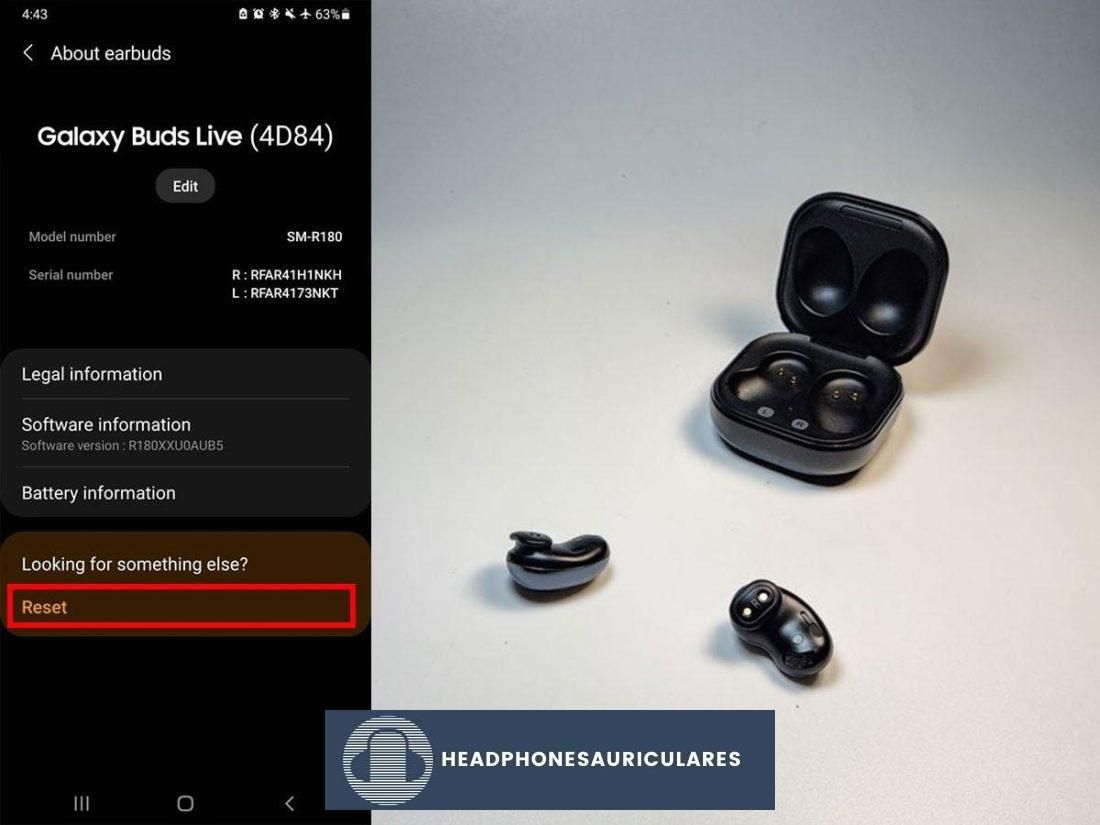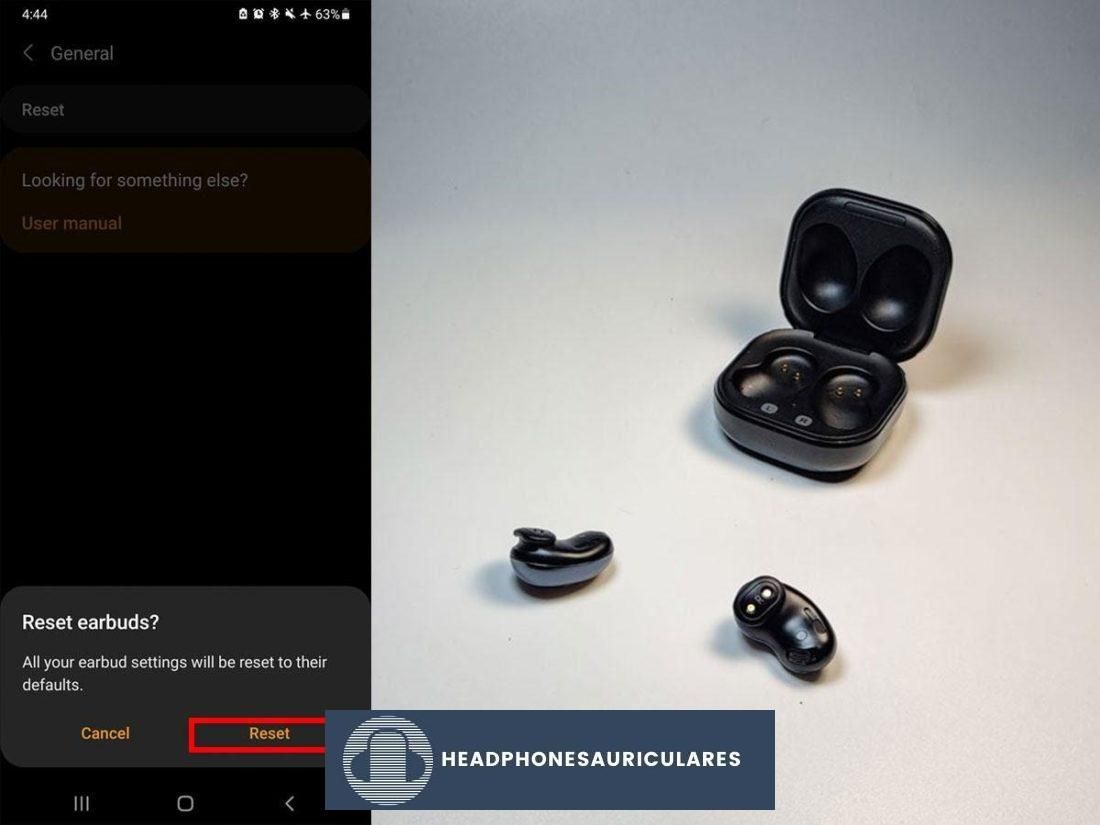¿Tienes problemas con los Galaxy Buds? Aprenda cómo reiniciar o restablecer sus auriculares para que funcionen correctamente, ¡incluso sin un teléfono!
La llamativa línea Galaxy Buds de Samsung es reconocida constantemente por sus diseños únicos, livianos e innovadores. Sin embargo, eso no significa que sean completamente inmunes a algunas fallas o errores de software.
Afortunadamente, como la mayoría de los auriculares inalámbricos verdaderos, puede resolver estos problemas simplemente reiniciando o restableciendo sus Galaxy Buds. El único inconveniente es que, debido a su diseño, el proceso no siempre es sencillo.
Para ayudarlo con esto, hemos creado esta práctica guía para guiarlo sobre cómo reiniciar y restablecer los valores de fábrica de sus Samsung Galaxy Buds. Y no se preocupe, seguramente encontrará algo que funcione independientemente del modelo de Buds que tenga, ya sea Buds, Buds+, Buds Live, Buds Pro o el último Buds2.
¡Vamos a sumergirnos!
Cómo reiniciar manualmente tus Samsung Galaxy Buds
No es raro encontrarse con problemas menores con sus Galaxy Buds. Tal vez no se estén cargando o emparejando correctamente, o tal vez se desconecten constantemente.
Si bien una forma segura de solucionar esto es hacer un restablecimiento completo, hacerlo borrará la configuración y los datos de su dispositivo. Entonces, para un enfoque menos drástico, puede intentar reiniciar sus auriculares en su lugar.
«Restablecer» y «reiniciar» a menudo se usan indistintamente, pero en realidad son bastante diferentes.
Reiniciar implica simplemente encender y apagar los auriculares, actualizando efectivamente el sistema. Por otro lado, un restablecimiento completo/de fábrica va un poco más allá al restaurar los auriculares a su estado predeterminado. Como tal, deberá emparejarlos nuevamente con todos sus dispositivos.
Si no está completamente seguro de qué está causando el problema con sus auriculares, intente reiniciarlos primero antes de realizar un reinicio completo. De esa manera, puede evitar la molestia de configurarlos nuevamente con sus dispositivos.
Puedes reinicia tus Galaxy Buds en tres sencillos pasos. Solo asegúrese de que sus auriculares tengan al menos el 20% duración de la batería para no interrumpir el proceso.
Esto es lo que debe hacer:
Cómo restablecer de fábrica tus Samsung Galaxy Buds
Si los problemas de sus auriculares persisten incluso después de reiniciar, es hora de restablecer los valores de fábrica. Como se mencionó anteriormente, esto eliminará cualquier ajuste o configuración. Pero, no te preocupes; reiniciar no eliminará las actualizaciones de software o firmware en sus Galaxy Buds.
Antes de intentar este procedimiento, deberá tener la aplicación Samsung Galaxy Wearable (para dispositivos Android) o la aplicación Samsung Galaxy Buds (para dispositivos iOS) instalada en su teléfono.
Además de restablecer sus Galaxy Buds, estas aplicaciones tienen muchas funciones útiles para mejorar su experiencia, que incluyen, entre otras, actualizaciones de firmware, búsqueda de Galaxy Buds perdidos y control de cancelación de ruido.
Una vez que esté listo, puede restablece de fábrica tus Galaxy Buds utilizando los siguientes pasos:
Este proceso es el mismo para dispositivos Android e iOS, por lo que debería ser fácil de seguir. Una vez que haya completado el reinicio, puede emparejar sus auriculares con su teléfono.
Cómo restablecer tus Samsung Galaxy Buds sin a Teléfono
Tener las aplicaciones Samsung Wearable y Samsung Galaxy Buds es conveniente, pero hay varias razones por las que algunas personas pueden optar por no usarlas. Algunas de estas razones incluyen:
El tema de la compatibilidad también es de fundamental importancia. Como se mencionó anteriormente, si bien puede conectar fácilmente sus Galaxy Buds a dispositivos iOS, la compatibilidad con la aplicación en dispositivos iOS se limita a Buds+ y Buds Live, lo que deja a Galaxy Buds, Buds Pro y Buds2 sin compatibilidad con iOS.
Como tal, no podrá restablecer los dos últimos con la aplicación Samsung Galaxy Buds.
Afortunadamente, si está utilizando un modelo de Galaxy Buds no compatible o simplemente no desea descargar aplicaciones adicionales, todavía hay formas de reiniciar manualmente sus Galaxy Buds sin su teléfono o la aplicación. Aquí hay dos métodos para hacer precisamente eso:
Reinicie sus Galaxy Buds sosteniendo los sensores
Los Galaxy Buds tienen sensores táctiles en cada auricular. Estos sensores están programados con gestos específicos para ayudarlo a administrar las llamadas y la reproducción de música. Sin embargo, una función que rara vez se menciona es que también puede usarlos para restablecer sus auriculares Samsung Galaxy.
Así es cómo:
Descarga y recarga
Otra posible solución es descargar y recargar tus Buds.
Esto implica agotar las baterías de sus auriculares Samsung hasta que estén completamente muertas (0%). Al hacer esto, sus brotes se someten a un reinicio forzado que elimina cualquier error o falla de rendimiento. Luego, puede recargarlos y reactivarlos como lo haría normalmente, y debería ver alguna mejora.
Si bien la tasa de éxito de esta táctica no es del 100%, es una solución inofensiva que vale la pena probar.
Bonificación: Cómo restablecer el Gear IconX Auriculares
El Gear IconX es el predecesor de 2018 de los Galaxy Buds. Aunque el último es mucho más sencillo, el primero tiene características que le otorgan una ventaja significativa. Esto incluye un botón de restablecimiento de fábrica incorporado que permite a los usuarios hacer un restablecimiento completo sin teléfono
Aquí se explica cómo restablecer los auriculares Gear IconX:
¿Cuándo debería reiniciar sus Galaxy Buds?

Como se mencionó al principio de este artículo, los errores de software hacer suceder. Incluso los productos tecnológicamente más avanzados de marcas gigantes como Samsung no pueden escapar de ellos.
Muchos de estos problemas de software varían según el producto, pero la mayoría se incluyen en las siguientes categorías generales:
Si estos problemas lo atormentan persistentemente hasta el punto de que sus Buds dejan de responder, entonces es un buen momento para restablecer sus Galaxy Buds.
Nuevamente, un reinicio apaga todas las funciones, incluidas las que funcionan mal, y borra la memoria, la configuración y las conexiones anteriores de sus Buds. Básicamente, pone sus auriculares en un estado casi nuevo, similar a dar a los usuarios una hoja de papel limpia después de garabatear en una anterior.
Conclusión
Para resumir, puede reparar sus Galaxy Buds con un simple reinicio. Pero si eso falla, un restablecimiento de fábrica también debería funcionar.
En última instancia, no todos los problemas necesitan un amplio conocimiento técnico. Y a pesar del diseño único de los Galaxy Buds, no son tan complicados de resolver. A veces, un poco de tocar y sostener puede hacer el truco.
¿Le ha resultado útil este artículo? Si tiene algún consejo y solución rápida para los Galaxy Buds, ¡nos gustaría saber de usted! Déjanos un comentario a continuación.